La génération de fichiers PDF est une opération qui peut s’avérer complexe. Bien que le format soit aisément consultable, sa création pose souvent des difficultés. L’obligation d’installer des logiciels additionnels pour de simples modifications rend leur manipulation fastidieuse. Si vous avez besoin d’isoler une unique page d’un document PDF, il existe différentes approches : utiliser un éditeur PDF gratuit ou exploiter les capacités de votre navigateur web.
La majorité des navigateurs web offrent la possibilité de convertir une page web, ou tout autre fichier qu’ils peuvent afficher, au format PDF. Chrome, en particulier, intègre cette fonctionnalité qui permet d’extraire une page spécifique d’un PDF.
Comment isoler une page d’un document PDF
Démarrez en ouvrant le fichier PDF concerné dans Chrome. Ensuite, activez la fonction d’impression, généralement accessible par une icône située en haut de la fenêtre. Dans le dialogue d’impression qui apparaît, vous pourrez ajuster divers paramètres d’impression. Parmi ceux-ci, l’option de sélection de pages est cruciale pour notre objectif. Ouvrez le menu déroulant « Pages » et optez pour « Personnalisé ». Il ne vous reste plus qu’à saisir le numéro de la page que vous désirez extraire.
Une fois la page sélectionnée, déroulez le menu de sélection d’imprimante et choisissez l’option « Enregistrer au format PDF ». Cliquez sur « Imprimer » puis indiquez l’endroit où vous souhaitez sauvegarder le nouveau fichier. Vous pouvez également le renommer à votre convenance.

Le fichier nouvellement créé ne contiendra que la page que vous avez spécifiée dans les paramètres d’impression.
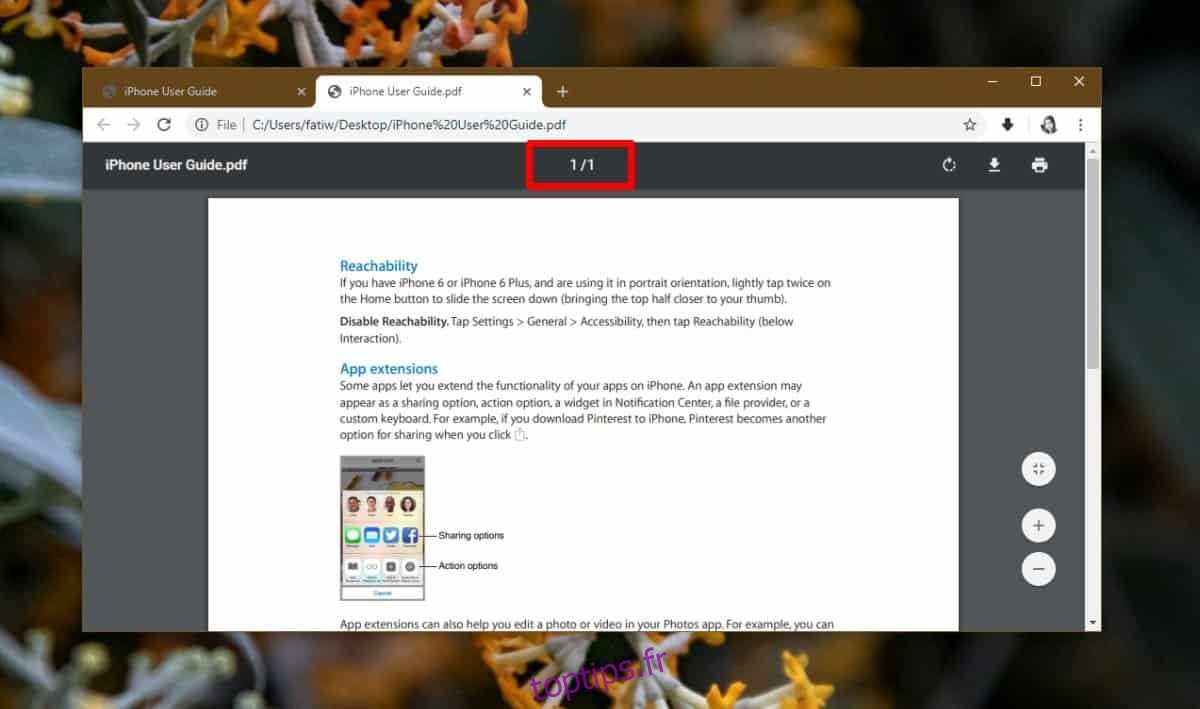
Cette méthode est également applicable dans la plupart des navigateurs récents. Firefox et Edge offrent des fonctionnalités similaires. Il vous faudra peut-être explorer un peu les menus, ou simplement utiliser le raccourci clavier Ctrl + P pour afficher directement la fenêtre d’impression.
De nombreux systèmes d’exploitation disposent d’applications capables d’ouvrir des PDF, que vous pouvez aussi utiliser à cette fin. Sous Windows 10, vous avez Edge, tandis que sur macOS, vous pouvez recourir à Aperçu. Ces deux applications exploitent les dialogues d’impression natifs de l’OS, où l’option d’impression sélective est également proposée.
Cette même technique peut servir à extraire une série de pages consécutives d’un PDF. Par exemple, en saisissant « 10-20 » dans le champ approprié, vous isolerez les pages 10 à 20. Il est également possible d’extraire des pages non contiguës en les séparant par des virgules : en entrant « 6,12,24 », vous générerez un PDF contenant uniquement ces trois pages.